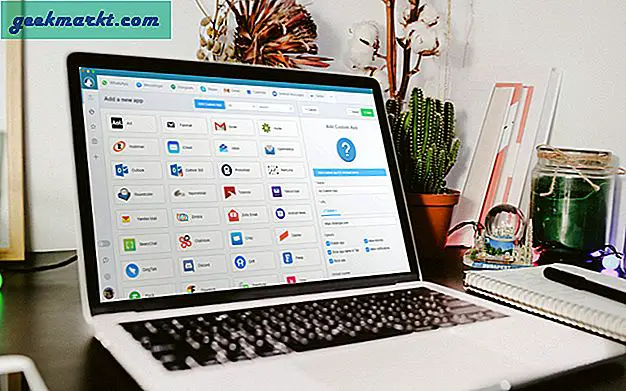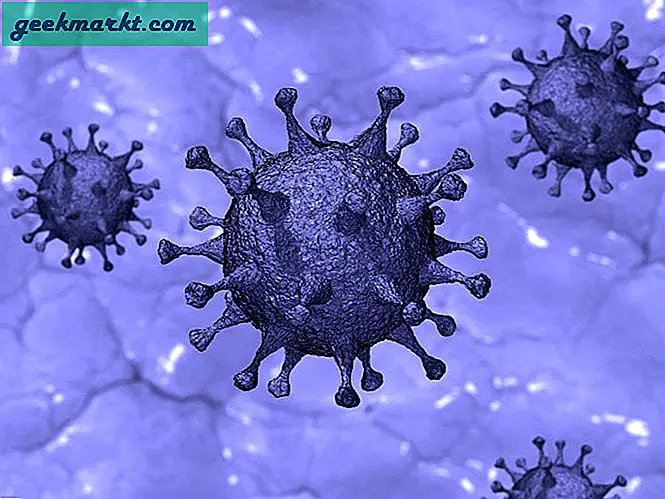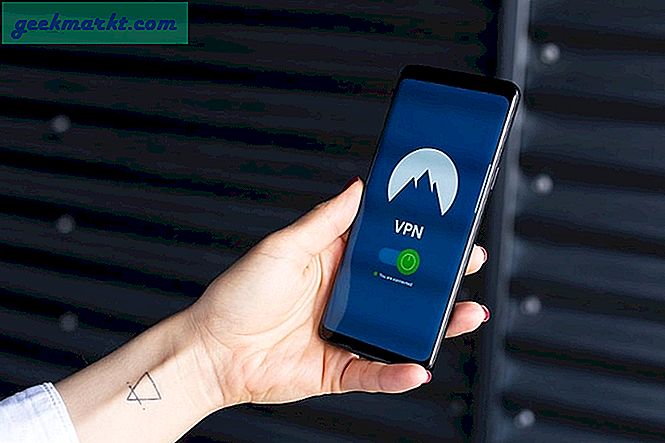हम TechJunkie पर यहां न्याय नहीं करते हैं। यदि आप यूट्यूब वीडियो देखते हैं और इतिहास को साफ़ करना चाहते हैं और आपके ऊपर मौजूद सभी सबूतों को हटा देना चाहते हैं। यदि आप किसी और के डिवाइस को ऐसा करने के लिए उपयोग करते हैं, तो विशेष रूप से यदि यह एक कार्य डिवाइस है, तो यह आवश्यक है कि आप दुनिया के कुछ हिस्सों में रहें और जरूरी हो। तो चाहे आप क्यों चाहते हैं, यहां किसी भी डिवाइस से अपने यूट्यूब इतिहास को साफ़ करने का तरीका बताया गया है।
आप लगभग किसी भी डिवाइस पर किसी भी समय YouTube को कहीं भी देख सकते हैं। आपके यूट्यूब इतिहास को साफ़ करने की प्रक्रिया डिवाइस से अलग है, इसलिए मैं डेस्कटॉप, ऐप्पल, एंड्रॉइड और स्मार्ट टीवी को कवर करूंगा। मुझे लगता है कि डिवाइस साइट तक पहुंचने की संभावना है।
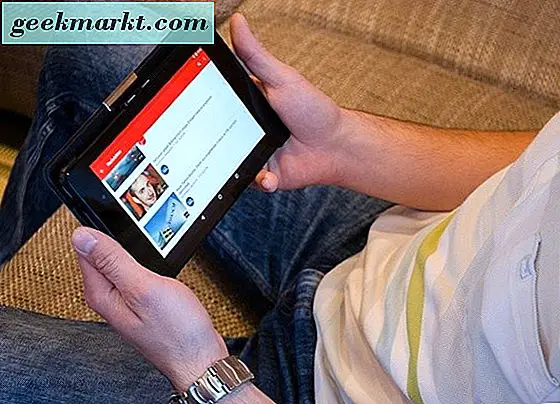
डेस्कटॉप से यूट्यूब इतिहास साफ़ करें
डेस्कटॉप से अपना इतिहास साफ़ करना बहुत सरल है।
- अपने ब्राउज़र से यूट्यूब वेबसाइट तक पहुंचें और लॉग इन करें।
- स्क्रीन के ऊपरी बाईं ओर मेनू आइकन (तीन पंक्तियां) पर क्लिक करें।
- यह देखने के लिए इतिहास का चयन करें कि वेबसाइट आपकी देखने की आदतों के बारे में क्या याद करती है।
- सबकुछ हटाने के लिए सभी घड़ी इतिहास साफ़ करें पर क्लिक करें।
- एक व्यक्ति को बस एक साफ़ करने के लिए एक व्यक्तिगत वीडियो के दाईं ओर ग्रे एक्स साफ़ करें।
यदि आप नहीं चाहते कि YouTube एक देखने का इतिहास बनाए रखे, तो इतिहास विंडो में रोकें इतिहास इतिहास पर क्लिक करें। आप खोज इतिहास टैब का चयन करके और सभी खोज इतिहास साफ़ करके YouTube के भीतर से अपनी खोजों को भी साफ़ कर सकते हैं। आप इतिहास को भी रोक सकते हैं।
आईओएस से यूट्यूब इतिहास साफ़ करें
यदि आप यूट्यूब आईओएस ऐप का उपयोग करते हैं तो आप अपने देखने के इतिहास को तुरंत साफ़ कर सकते हैं। यदि आप YouTube वेबसाइट तक पहुंचने के लिए सफारी का उपयोग करते हैं तो आप वर्तमान में अपना इतिहास हटा नहीं सकते हैं। यह एक सूक्ष्म भेद है लेकिन अगर आपको अपनी देखने की आदतें खुद को रखने की ज़रूरत है तो ध्यान देने योग्य एक।
यूट्यूब ऐप का उपयोग करना:
- ऐप खोलें और ऊपरी बाईं ओर तीन लाइन मेनू आइकन का चयन करें।
- हाल ही में जो कुछ भी आपने देखा है उसे देखने के लिए इतिहास का चयन करें।
- डिवाइस से सभी YouTube इतिहास को साफ़ करने के लिए ट्रैश कैन टैप करें।
डेस्कटॉप की तरह, अगर आप केवल एक वीडियो को साफ़ करना चाहते हैं तो आप कर सकते हैं। वीडियो एंट्री के दाईं ओर स्थित साफ़ बटन टैप करें और वह वीडियो अकेले गायब हो जाएगा।

एंड्रॉइड से यूट्यूब इतिहास साफ़ करें
एंड्रॉइड से अपने यूट्यूब इतिहास को साफ़ करने की प्रक्रिया आईओएस के समान है। हालांकि यूट्यूब ऐप के कुछ अपडेट फ्लोटिंग के बारे में प्रतीत होते हैं और मैंने कम से कम तीन अलग-अलग यूआई और इतिहास तक पहुंचने के तरीकों को देखा है, इसलिए आपको अपना देखने के लिए थोड़ा सा खोजना पड़ सकता है।
- यूट्यूब ऐप खोलें और ऊपरी दाएं तीन बिंदुओं को टैप करें।
- सेटिंग्स का चयन करें और आपको इतिहास देखना चाहिए। एंड्रॉइड ऐप के विभिन्न संस्करण इसे अलग-अलग प्रदर्शित करते प्रतीत होते हैं लेकिन यह कहीं सेटिंग्स में है।
- इतिहास का चयन करें और फिर अपने यूट्यूब इतिहास को मिटाए जाने के लिए इतिहास साफ़ करें
डेस्कटॉप और आईओएस की तरह, आप सूची में प्रत्येक प्रविष्टि के दाईं ओर टैप करके अलग-अलग वीडियो साफ़ कर सकते हैं।
एक स्मार्ट टीवी से यूट्यूब इतिहास साफ़ करें
एक स्मार्ट टीवी से अपने यूट्यूब इतिहास को साफ़ करने के निर्देश निर्माता द्वारा थोड़ा अलग होंगे लेकिन प्रक्रिया लगभग वही होनी चाहिए क्योंकि वे सभी वीडियो चलाने के लिए ऐप का उपयोग करते हैं।
- अपने टीवी पर स्मार्ट मेनू खोलें और यूट्यूब ऐप पर नेविगेट करें।
- ऐप खोलें और तीन लाइन मेनू आइकन का चयन करें।
- सेटिंग्स और इतिहास का चयन करें।
- सूची से सब कुछ हटाने के लिए साफ़ घड़ी इतिहास का चयन करें।
अन्य ऐप्स के साथ, आप अलग-अलग वीडियो साफ़ कर सकते हैं, अपने खोज इतिहास और अपने टीवी से अलग-अलग खोजों को साफ़ कर सकते हैं।
जैसा कि मैंने ऊपर बताया है, यूट्यूब ऐप के कुछ संस्करण अभी सभी उपकरणों में तैर रहे हैं। मैंने मेन्यू को तीन लाइनों या ग्रे ग्रे के रूप में देखा है। कुछ संस्करणों पर, एक व्यक्तिगत वीडियो के बगल में ग्रे एक्स वास्तव में तीन विकल्पों के साथ तीन बिंदु है। उनमें से एक को हटाया जाता है, इसलिए बस इसका इस्तेमाल करें।
उन स्थानों पर जहां YouTube की अनुमति नहीं है या जहां कुछ सामग्री देखना आपको परेशानी में डाल सकता है, तो आपकी सुरक्षा पर दोगुना होना उचित है। जबकि आप ऐप से अपना यूट्यूब इतिहास साफ़ कर सकते हैं, तो यह आपके Google खाते में भी जांच करने योग्य है। यदि आप YouTube पर देखे गए वीडियो चालू हैं तो आपका देखने का इतिहास आपके Google खाते में भी सहेजा जाता है। यदि आपको वास्तव में कोई निशान छोड़ने के बिना देखने की आवश्यकता है, तो अपने Google खाते से भी सभी इतिहास को हटाना सुनिश्चित करें!